Publicitate
„Încercați să formatați hard disk-ul și să reinstalați Windows.” Este o frază pe care orice utilizator Microsoft Windows a auzit-o cel puțin o dată în viața lor. Dar dacă de fapt doriți să faceți asta, aveți nevoie de un disc de instalare Windows sau USB. În loc să ne bazăm pe torrente sau surse de încredere, să aflăm cum să descărcați suportul de instalare Windows oficial de la Microsoft.
Acest ghid vă va ajuta să descărcați fișierele certificate Microsoft pentru a instala Windows 7 înainte, dar este posibil să mai aveți nevoie de alte software sau instrumente pe parcurs. Acest ghid nu arată cum să creezi de fapt un program de instalare din aceste fișiere. Pentru aceasta, avem un ghid detaliat, la care ar trebui să faceți referire deseori după ce aveți fișierele oficiale:
Cum să creezi un USB, CD sau DVD de bootare pentru a instala Windows folosind un fișier ISO Cum se creează un CD / DVD / USB de bootare pentru a instala WindowsAveți nevoie de suport de instalare pentru a reinstala Windows? Sfaturile noastre vă arată cum puteți crea un CD, USB sau DVD bootabile cu un ISO de la zero. Citeste mai mult
Câteva elemente de bază înainte de a începe

- Fiecare versiune are o cheie diferită. Deci, dacă aveți o cheie Windows 8, aceasta nu va funcționa cu un program de instalare Windows 8.1. Trebuie să descărcați versiunea potrivită bazată pe cheia dvs.
- Suporturile de instalare pot fi de obicei de două tipuri: o unitate USB sau un DVD.
- Dacă creați o unitate pen-bootabilă, veți avea nevoie de o versiune de 4 GB sau mai mare. Vă sugerăm să nu aveți nimic altceva pe acel drive pen, păstrați-l ca un instalator dedicat.
- Pe cât posibil, descărcați versiunea de bază a oricărei versiuni de Windows. Complementele pot fi descărcate ulterior.
- Toate aceste soluții sunt destinate utilizatorilor existenți care dețin o copie legală a Windows. Dacă executați o versiune piratată a sistemului de operare, aceasta nu vă va ajuta.
Windows 7

Spre deosebire de Windows 8, nu există nicio opțiune „Resetare” în Windows 7. Deci, dacă vă confruntați cu unul dintre Probleme obișnuite cu Windows 7 Top 5 Cele mai frecvente probleme cu Windows 7 și cum să le rezolvi Citeste mai mult și doriți să reinstalați sistemul de operare, veți avea nevoie de suport de instalare.
Acum, există două moduri în care ai putea avea Windows 7:
- Ați achiziționat o casetă Windows 7 în comerț cu amănuntul sau ați cumpărat o cheie de la un magazin online autorizat Microsoft.
- Ați cumpărat un computer care a fost preîncărcat cu Windows 7 oficial.
În funcție de situația dvs., aveți opțiuni diferite.
Dacă ați cumpărat o casetă sau cheie pentru Windows 7 ...

Cei din categoria 1, vești bune! Microsoft a făcut posibilă descărcarea unui Windows 7 ISO de pe site-ul lor oficial.
Mergi la Recuperare software Microsoft, introduceți cheia produsului dvs. de 25 de caractere, selectați limba preferată și faceți clic pe Verificați cheia produsului. După ce cheia este verificată, veți putea descărca fișierul ISO. Puteți alege, de asemenea, să aveți un link de e-mail pentru ISO-ul trimis prin e-mail, care este opțiunea mai inteligentă, astfel încât să nu mai trebui să parcurgeți acest proces din nou.
După ce ai ISO-ul, folosește ghidul Guy de mai sus pentru a crea un USB sau DVD bootabil și a instala Windows.
Ai putea chiar încercați să împrumutați un disc Windows Când este bine să împrumutați sau să descărcați un disc de instalare WindowsÎn zilele noastre, majoritatea producătorilor nu își mai livrează calculatoarele cu discuri de instalare. În schimb, depun o partiție de recuperare pe hard disk sau furnizează un software care vă permite să creați propriul suport de recuperare. Acum ce... Citeste mai mult de la un prieten, salvându-vă problema de a descărca și crea acel suport de pornire.
Dacă ați achiziționat un laptop sau un computer Windows 7 ...

Ați văzut acest mesaj? Din păcate, metoda de mai sus nu funcționează dacă Windows 7 a venit instalat pe laptopul Dell sau Lenovo pe care l-ați cumpărat. Microsoft Software Recovery nu acceptă copii OEM (Ce sunt produsele OEM? Care sunt produsele OEM și de ce sunt mai ieftine?OEM înseamnă producător de echipamente originale. Ar trebui să cumpărați produse OEM sau există o captură care să vă creeze probleme? Citeste mai mult ) și asta înseamnă că trebuie să te bazezi pe compania care a făcut laptopul.
Sperăm că caseta dvs. originală a venit cu un disc de instalare Windows. Și să sperăm că ai păstrat intactă acea cutie. Deoarece, în afară de discul de instalare al producătorului, cheia dvs. nu va funcționa pe nimic altceva.
În timp ce nu există nicio modalitate de a descărca Windows, puteți contacta producătorul și cereți-i să vă trimită discul de instalare. Unii, cum ar fi Dell, o fac gratuit, în timp ce alții vă taxează pentru transportul de bază.

Dacă trebuie să faceți acest lucru, amintiți-vă cel mai important lucru: cereți versiunea Windows instalată inițial! Dacă întoarceți laptopul, veți vedea un autocolant Windows undeva cu cheia produsului. Pe același autocolant, veți vedea versiunea Windows pe care funcționează. Asigurați-vă că cereți doar versiunea respectivă, indiferent dacă ați actualizat Windows-ul la o versiune nouă de atunci.
Windows 8 sau Windows 8.1
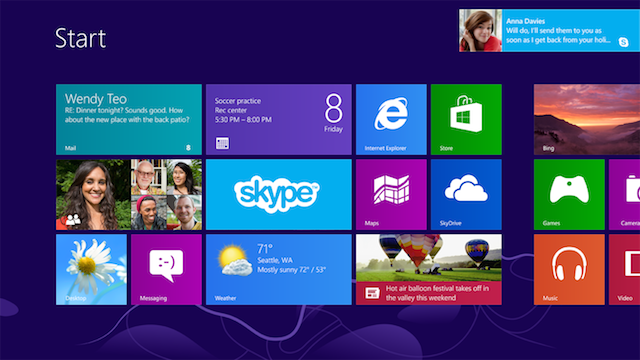
Din fericire, coșmarul OEM nu este o problemă cu Windows 8 și 8.1. Cu Windows 8, Microsoft a introdus opțiunea pentru restaurați, reîmprospătați sau resetați calculatorul Cum să restabiliți, actualizați sau resetați instalarea Windows 8Pe lângă funcția standard de restaurare a sistemului, Windows 8 are funcții pentru „reîmprospătarea” și „resetarea” PC-ului. Gândiți-vă la acestea ca la modalități de reinstalare rapidă a Windows - fie păstrați fișierele personale, fie ștergeți ... Citeste mai mult . Aceasta este cea mai ușoară alegere în majoritatea cazurilor, dar dacă doriți să creați o nouă instalare după formatarea unității, atunci Windows 8 poate fi descărcat gratuit.
Important: Cheia dvs. de produs pentru Windows 8 nu funcționează pe Windows 8.1 și invers. Așadar, trebuie să descărcați versiunea Windows pentru care este valabilă cheia de produs.
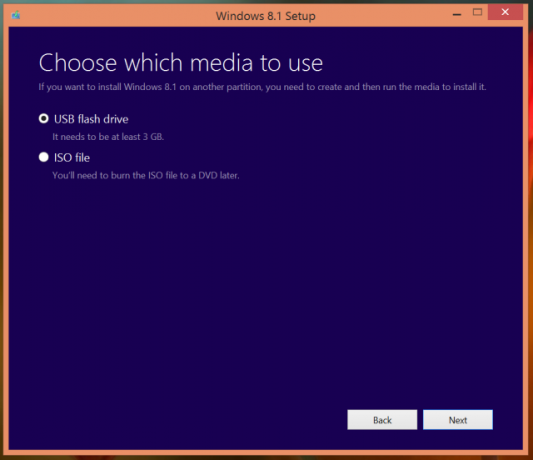
Pe un computer Windows existent:
Mergi la Pagina de descărcare Microsoft pentru Windows 8 / 8.1. Faceți clic și descărcați configurarea Windows 8 sau Windows 8.1.
Rulați fișierul de configurare pe un computer Windows (nu neapărat cel pe care doriți să îl actualizați). Parcurgeți pașii, adăugați cheia produsului dvs. atunci când vi se solicită pe Windows 8. Windows 8.1 nu are un prompt în acest proces, dar vă va solicita cheia în timpul procesului de instalare. Configurația recunoaște ce versiune este pentru cheie și va începe descărcarea versiunii de Windows. În instrumentul Windows 8.1, puteți alege dacă doriți un instalator pe 32 de biți sau pe 64 de biți sau ambele - alegeți ambele.
După ce descărcarea este făcută, vi se va solicita Instaleaza acum, Instalează Prin crearea de suporturi, sau Instalați mai târziu de pe desktop.
Alege Instalează Prin crearea de suporturi. Alege Flash Drive USB pentru a crea o unitate pen inițială, sau ISO pentru a crea un DVD bootabil. Introduceți unitatea de disc sau DVD-ul și selectați-l. Parcurgeți pașii și terminați.
Această unitate penală de pornire sau DVD poate fi folosită acum pentru a face o instalare curată a Windows-ului, cu condiția să executați deja Windows pe PC. Cu toate acestea, dacă este vorba de un hard disk nou sau nu ați rulat anterior Windows, acest drive pen sau DVD nu poate fi utilizat.
Windows 10
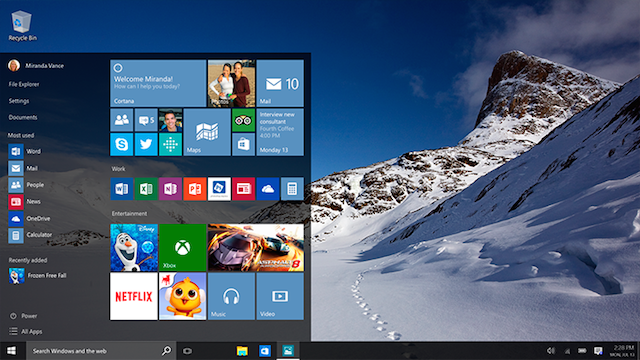
În cele din urmă, venim la noul copil de la bloc. Sunt cateva motive bune pentru a face upgrade la Windows 10 10 motive convingătoare pentru a face upgrade la Windows 10Windows 10 vine pe 29 iulie. Merită să faceți upgrade gratuit? Dacă aștepți cu nerăbdare Cortana, jocuri de ultimă generație sau mai bun suport pentru dispozitive hibride - da, cu siguranță! Și... Citeste mai mult și am trecut cum poți obțineți Windows 10 în timp ce vă păstrați setările și aplicațiile Cum să faceți upgrade la Windows 10 și să luați setări și aplicații cu dvs.Windows 10 vine și aveți de unde alege. Fie vă actualizați instalarea Windows existentă, fie puteți instala Windows 10 de la zero. Vă arătăm cum să migrați la Windows 10 ... Citeste mai mult . Dar dacă tot ce doriți este un Windows 10 ISO sau o unitate pen boot bootabilă, iată ce trebuie să faceți:
Important: Mai mulți utilizatori au raportat probleme după actualizarea la Windows 10. Cel mai sigur mod de a vă asigura că veți obține o versiune legală și activată a Windows 10 încă vă permite să downgrade Cum să faceți downgrade de la Windows 10 la Windows 7 sau 8.1Windows 10 este aici și poate nu este ceea ce te așteptai. Dacă ați actualizat deja, puteți efectua un rollback. Și dacă nu ai făcut-o încă, creează mai întâi o rezervă de sistem. Vă arătăm cum. Citeste mai mult ulterior, este să actualizați dintr-un fișier ISO sau un suport de instalare din vechea versiune Windows.
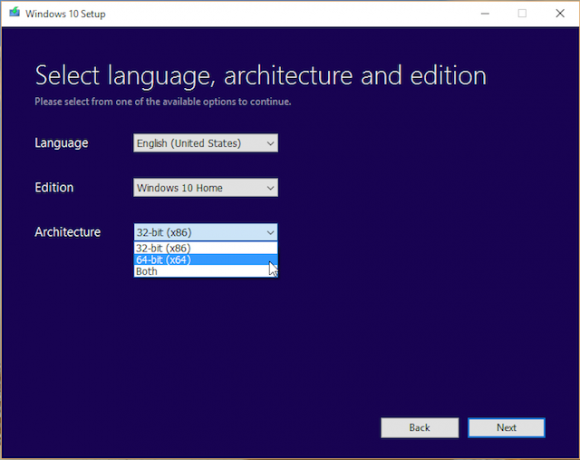
Pe un computer Windows existent:
Accesați pagina de descărcare Microsoft pentru Windows 10 ISO și descărcați Instrumentul de creare a Windows 10 Media. Rulați instrumentul pe un PC Windows (nu neapărat cel pe care doriți să îl actualizați) și parcurgeți pașii, este destul de simplu.
Alegeți dacă doriți un instalator pe 32 de biți sau 64 de biți, sau ambele - alegeți ambele. După ce descărcarea este făcută, vi se va solicita Actualizați acest computer acum sau Creați suport de instalare pentru un alt computer. Alege-l pe cel de-al doilea. Alege Flash Drive USB pentru a crea o unitate pen inițială, sau ISO pentru a crea un DVD bootabil. Introduceți unitatea de disc sau DVD-ul, faceți o selecție respectivă și parcurgeți pașii următori conform instrucțiunilor.
Și acolo îl aveți, Windows 10 pe un pen drive sau DVD. Nu uitați, va trebui să achiziționați o cheie de produs Windows 10 pentru a o utiliza pe un computer nou. Dacă doriți actualizarea gratuită, asigurați-vă că executați mai întâi un Windows 7 sau Windows 8.1 activat. Dacă toate acestea sunt puțin confuze, avem un ghid rapid: Puteți face upgrade la Windows 10? Computerul dvs. este compatibil cu Windows 10 și puteți face upgrade?Windows 10 vine, posibil chiar din iulie. Doriți să faceți upgrade și sistemul dvs. va fi eligibil? Pe scurt, dacă computerul rulează Windows 8, acesta ar trebui să ruleze și Windows 10. Dar... Citeste mai mult
Microsoft ar putea face acest lucru mai ușor!
Cercetând diversele bucle pe care trebuie să le parcurgeți pentru a obține Windows pe care l-ați plătit deja, nu pot să nu mă pot râde de Microsoft. Sunt dezamăgit de faptul că nu există un program simplu, unic sau o aplicație web în care să pot introduce produsul meu cheie, obțineți opțiuni pentru diferitele versiuni de Windows la care sunt eligibil și descărcați versiunea I vrei. Sincer, descărcarea altor programe software Cele mai sigure site-uri de descărcare de software gratuit pentru WindowsMulte site-uri de descărcare de software sunt încărcate cu malware. Am compilat site-uri web de încredere când aveți nevoie de o descărcare gratuită de software. Citeste mai mult nu este mult mai bine. Este infinit mai ușor de făcut instalați Ubuntu pe un computer Cum se instalează Ubuntu pe Windows 10: 3 metode simple de încercatExistă multe moduri în care puteți încerca Ubuntu. Una dintre ele este instalarea Ubuntu pe Windows 10 folosind una dintre aceste metode. Citeste mai mult sau orice altă versiune de Linux - și aceasta este complet gratuită!
Credeți că Microsoft trebuie să simplifice descărcarea și instalarea Windows pentru clienții legali, plătitori?
Credite imagine: Microsoft, download.net.pl / Flickr
Mihir Patkar scrie despre tehnologie și productivitate, atunci când nu se apucă să urmărească rularea.